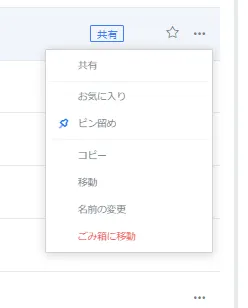クラウドのファイル管理方法(Windows/Mac/Webブラウザ)
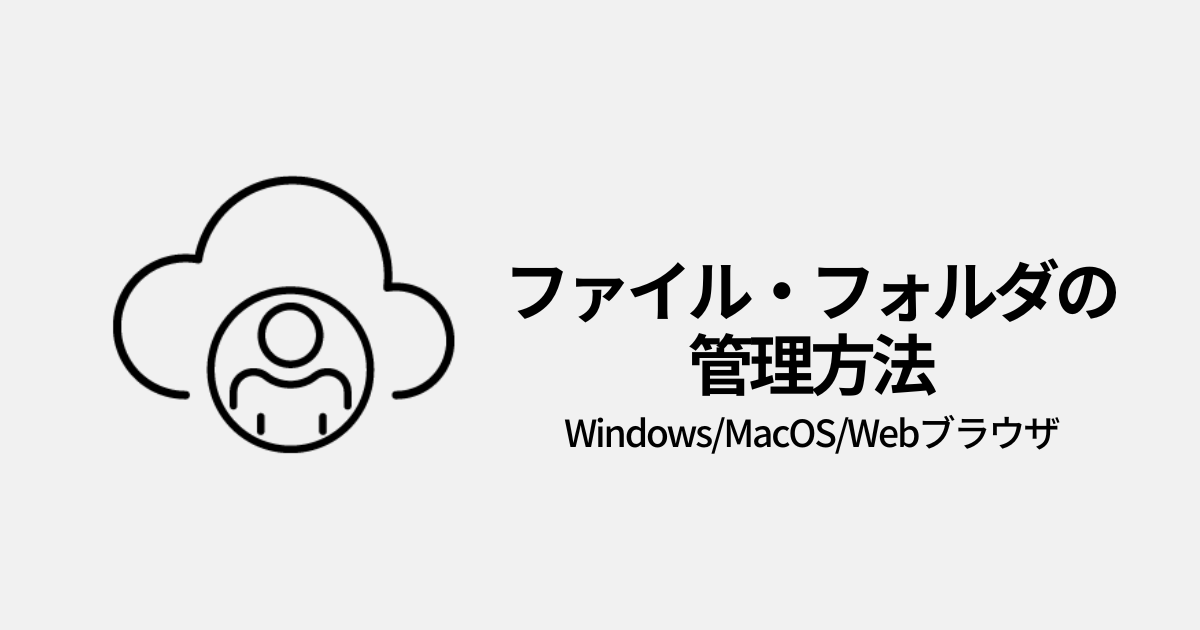
ここではWebブラウザとデスクトップアプリから、クラウドのファイル・フォルダを管理する方法を解説します。
まずはWPS Cloudのアカウント作成
WPS Cloudを利用するためには、まずはアカウントの作成が必要です。
また、アカウント作成やアプリケーションのインストールは無料でおこなえますので、まずはWPS Cloudに登録しましょう。
ファイル・フォルダのアップロード方法
所要時間: 1分
- WPS Cloudにアクセス
Webブラウザ版/デスクトップアプリからWPS Cloudにアクセスします
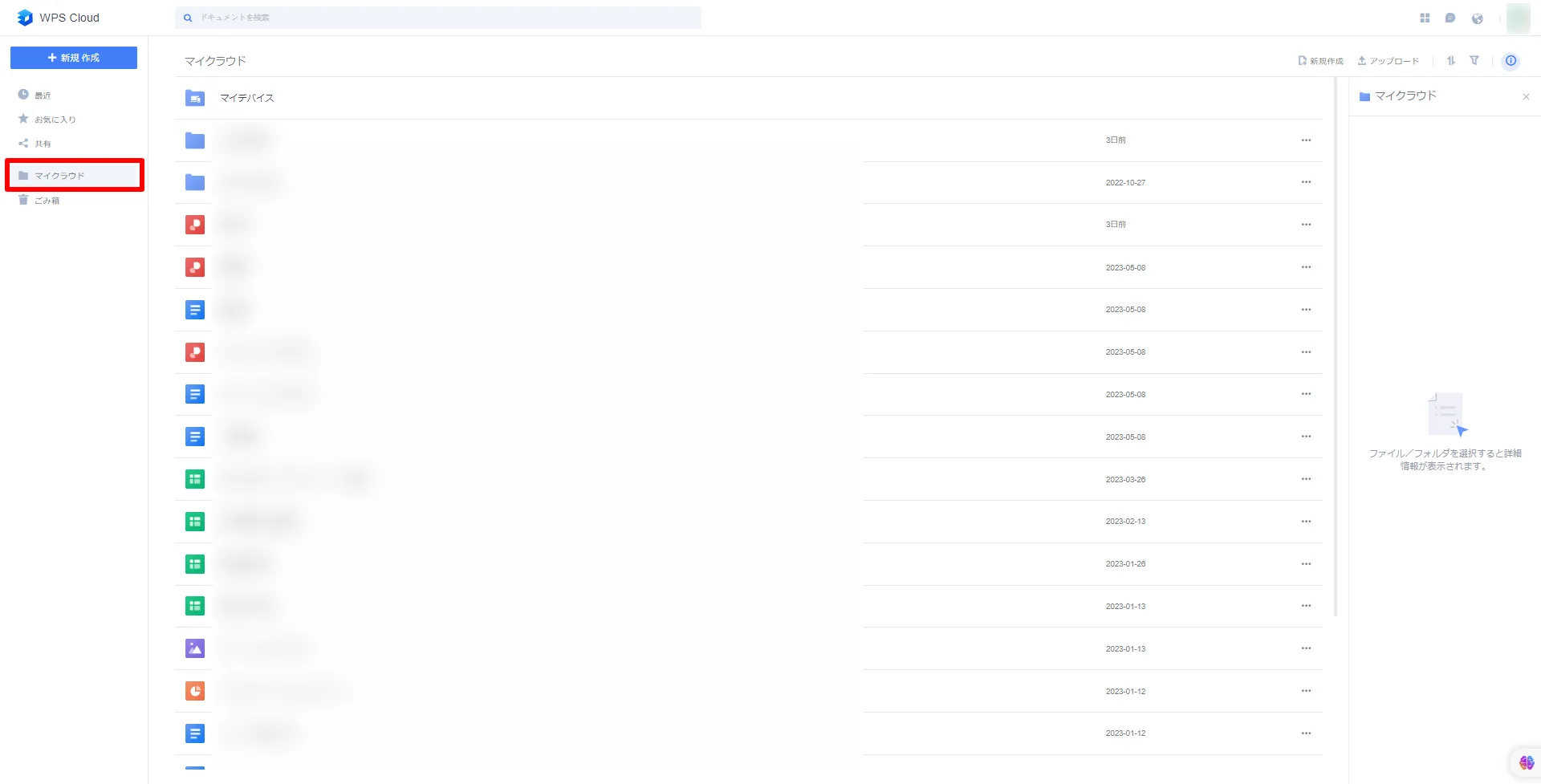
- ファイル・フォルダを選択
操作したいファイル・フォルダの右側「・・・」メニューを選択
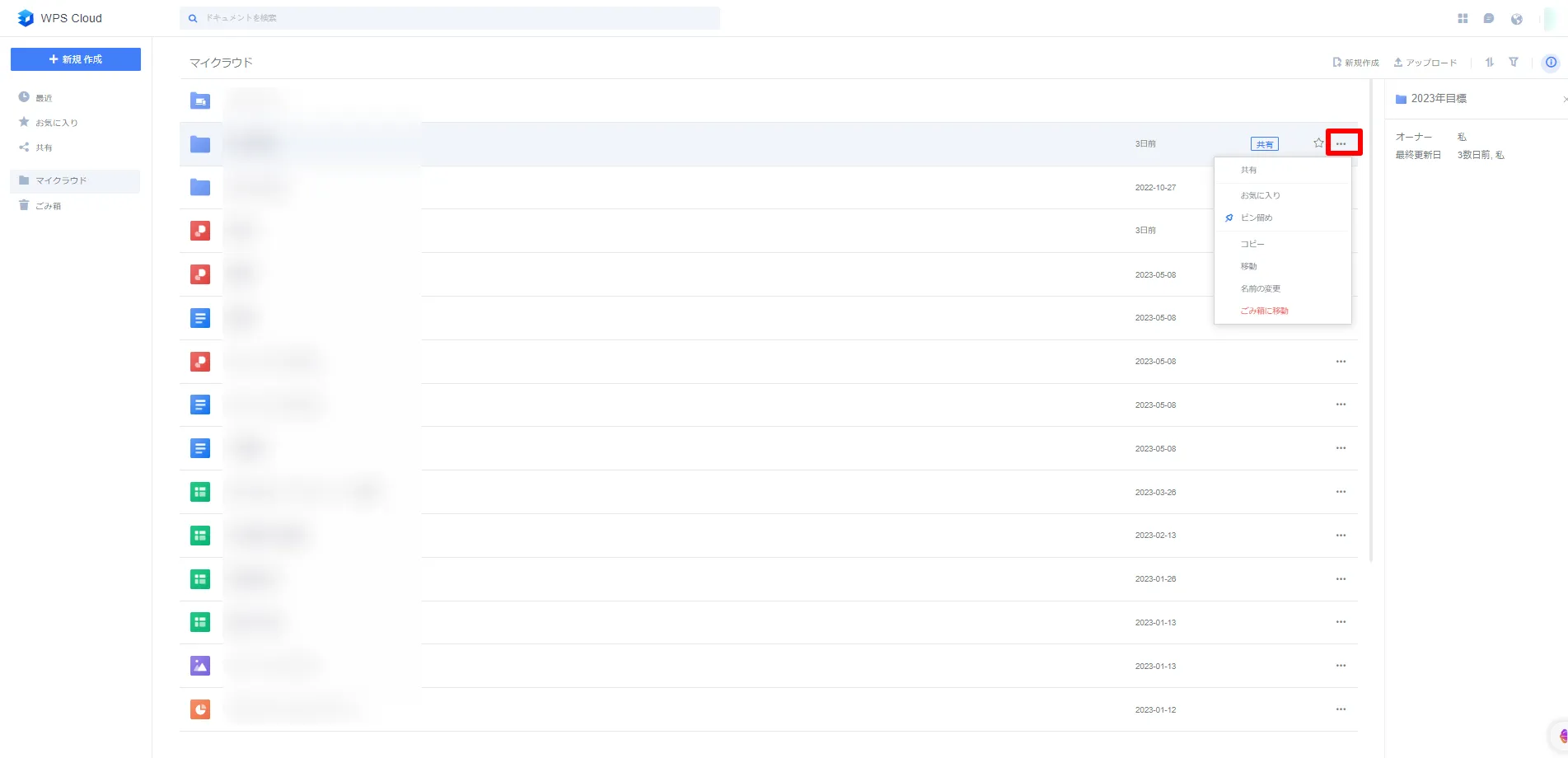
- [移動][コピー][名前を変更][削除]など実行
以下のメニューから操作したい項目を選択し実行します
【☆】 ⇒お気に入り一覧に表示されるようになります
【共有】⇒ファイル・フォルダを共有できます
【お気に入り】 ⇒ファイル/フォルダに星印が付きます
【ピン留め】⇒マイクラウド一覧のTOPに固定されます
【コピー】 ⇒ファイル/フォルダを別のフォルダへコピーできます
【移動】 ⇒ファイル/フォルダを別のフォルダへ移動できます
【名前の変更】 ⇒ファイル/フォルダの名前を変更できます
【ごみ箱に移動】 ⇒ファイル/フォルダをごみ箱へ移動できます